
【世纪星课堂】第一讲 世纪星工程项目管理器的应用
用户在安装完组态软件之后会出现世纪星开发系统和世纪星运行系统两个快捷图标,双击启动世纪星开发系统,在未打开页面之前,打开文件-工程项目管理器,弹出工程项目管理器对话框,在这个对话框,如图1-1所示。
用户可以通过工程项目管理器进行新建工程、打开工程、连接工程、修改工程、删除工程、对工程进行密码保护、工程备份、恢复工程、数据库导入导出、退出等操作。

图1-1
1、新建工程项目:
1)单击新建图标,弹出新建工程项目对话框,如下图1-2所示。
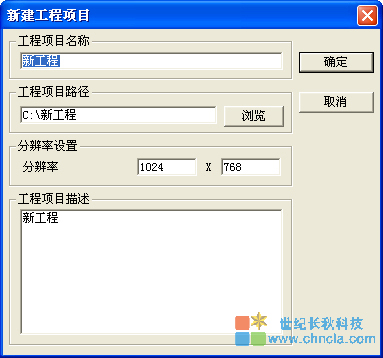
图1-2
2)填写工程项目的名称,比如学习工程,单击浏览可以选择工程项目的路径。分辨率的选择,世纪星提供四种分辨率,建议选择1024×768,单击确定,系统提示目录不存在是否创建,选择“是”,新工程就创建好了。
2、打开工程:
在工程项目管理器中选择一个工程,单击打开,或者双击此工程都可以打开工程。
3、连接工程:
在工程项目管理器中,可以连接已经存在的工程项目。
1)在工程项目管理器中单击“连接”按钮,出现连接工程项目对话框,如下图1-3所示。
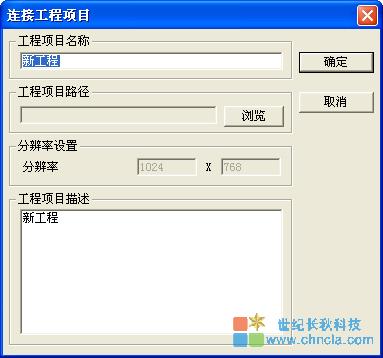
图1-3
2)单击浏览,选择一个工程项目,单击确定,这个工程项目就被连接到了工程项目管理器当中。
4、修改项目:
用户可以在工程项目管理器中,选择一个工程,单击“修改”按钮,可以看到修改工程项目对话框,在对话框中可以对工程的名称,路径,分辨率进行修改,如图1-4所示。

图1-4
5、删除项目:
选中一个工程,点击“删除”按钮,出现提示信息,如果选择“是”,工程在项目管理器当中就被删除了,但是在硬盘上还会保存。
点击“是”之后还会出现一个提示信息。
如果点击“是”,那么这个工程就从硬盘中删除了,如果选择“否”,工程只在工程项目管理器中删除,在硬盘中还被保存。
6、保护工程:
1)用户可以在工程项目管理器中对工程进行保护,用户选择一个工程,单击“保护”按钮,会出现设置密码的对话框,如下图1-5所示,输入新密码,确认密码然后点击确定,这样用户下次打开工程的时候就需要输入密码才能进入。
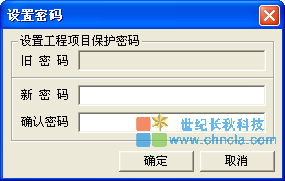
图1-5
2)用户也可以去掉对工程项目的保护,选择一个被保护的工程,单击保护,输入旧密码,同时新密码和确认密码为空,这样就可以去掉对该工程项目的密码保护。
7、备份工程项目:
选择一个工程,单击“备份”按钮,会出现工程项目备份对话框,如下图1-6所示。
单击“浏览”选择工程备份的路径,单击“确定”按钮,系统会提示工程项目备份结束,单击确定,工程项目就备份到用户选择的路径中了。
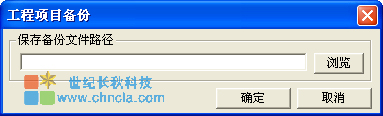
图1-6
8、恢复工程项目:
在工程项目管理器中单击“恢复”按钮,会出现工程项目恢复对话框,如下图1-7所示。
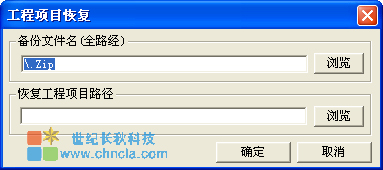
图1-7
单击第一行的“浏览”按钮,选择备份工程的路径,单击第二行的“浏览”按钮,选择恢复工程的路径,单击“确定”,工程项目恢复结束。在这里要强调:工程项目备份的时候不包括历史数据文件,报警文件和画面编译文件的,因此在工程项目恢复后,应打开所有的画面并进行保存,这样系统会自动生成画面编译文件,运行系统就能正常运行了。
9、变量导出:
在工程项目管理器中选择一个工程,点击导出,会出现变量字典导出到Excel文件的对话框,如下图1-8所示。
选择一个导出路径,为这个文件取一个文件名称,文件类型设定为CSV文件,单击保存,工程就被成功导出了,依据导出路径打开导出的Excel文件,就能看到变量数据库,可以用Excel对数据库进行编辑。
10、变量导入:
在工程项目管理器中选择一个工程,点击导入,会出现Excel文件导出到变量字典的对话框,如图1-9所示。
选择需要导入的变量数据库,点击打开,变量数据库就被导入到了工程当中。
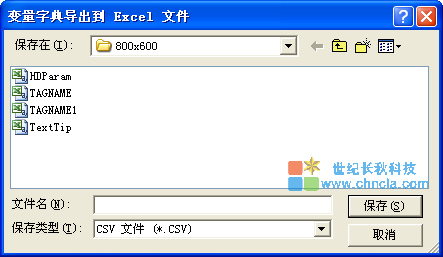
图1-8

图1-9
对工程项目管理器的介绍就到这里,希望大家继续关注。



